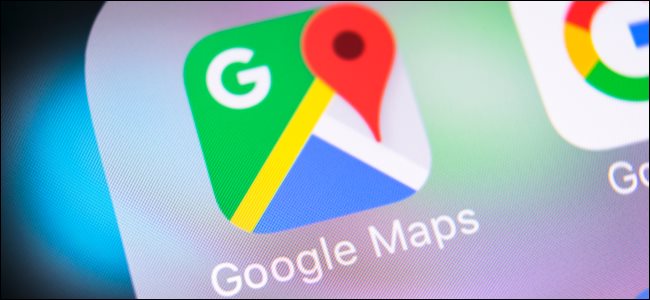
Карты Google могут дать вам душевное спокойствие, когда дело касается ваших близких. Будь то ребенок школьного возраста или пожилой член семьи, вы можете использовать Карты Google, чтобы найти местоположение своей семьи или друзей.
Следите за своими детьми, узнавая, когда они вернутся домой, или узнавайте у близкого друга, который путешествовал. С Google Maps онлайн или на мобильном устройстве вы можете видеть, где они находятся, когда вы беспокоитесь.
Запросить местонахождение друга или члена семьи
Чтобы вы и ваш контакт могли обмениваться данными о местоположении в реальном времени, вам обоим понадобится мобильное приложение Google Maps. Вы можете скачать его на Android или же iPhone бесплатно. Вы также должны быть готовы хотя бы раз поделиться своим местоположением со своим контактом. Это то, что заставляет вас запрашивать их местонахождение.
Откройте приложение Google Maps на мобильном устройстве, чтобы начать передачу геоданных. Возможно, вам потребуется изменить настройки, чтобы разрешить службы определения местоположения для Карт Google, если будет предложено.
Коснитесь фотографии своего профиля или инициала в правом верхнем углу окна приложения и выберите «Передача местоположения».
Если вы никогда раньше не делились своим местоположением в Картах Google, вам нужно будет поделиться своим местоположением со своими контактами, прежде чем вы сможете запросить их. Нажмите «Создать общий ресурс».
Прежде чем выбрать контакт, используйте раскрывающийся список, чтобы выбрать период времени. Вы можете делиться своим местоположением в течение определенного времени или до тех пор, пока не отключите его.
Затем выберите свой контакт или прокрутите вправо и нажмите «Еще», чтобы просмотреть все свои контакты. Выберите один и нажмите «Поделиться».
После того, как вы поделитесь своим местоположением, вы можете попросить, чтобы ваш контакт сообщил вам свое местоположение. Выберите контакт, затем нажмите «Запрос».
Вы увидите сообщение о том, что ваш адрес электронной почты будет передан им, и вы можете отключить это сообщение в будущем. Здесь также нажмите «Запрос».
Если вы раньше с кем-то делились своим местоположением, вы увидите его в нижней части окна передачи геоданных. Оттуда вы можете снова поделиться с ними своим местом или просто попросить их поделиться с вами своим.
Нажмите на свой контакт внизу, выберите «Запрос», затем нажмите «Запрос» еще раз в следующем окне.
Ваш контакт получит уведомление в Картах Google и по электронной почте с просьбой сообщить свое местоположение.
Как только кто-то согласится поделиться с вами своим местоположением, вы сможете легко найти его в Картах Google на своем мобильном устройстве или в Интернете.
Найдите кого-нибудь на мобильном телефоне
Откройте Карты Google на мобильном устройстве, коснитесь фото профиля или инициала в правом верхнем углу и выберите «Передача геоданных».
Вы увидите, что контакты, которые поделились с вами своим местоположением (а), внизу. Нажмите, чтобы просмотреть подробную информацию об их местоположении, проложить маршрут к ним или просто просмотреть их место на карте.
Найди кого-нибудь в Интернете
Направляйтесь к Карты Гугл онлайн и войдите в систему. Нажмите кнопку трехстрочного меню в верхнем левом углу рядом с полем поиска и выберите «Передача геоданных».
Выберите контакт, который делится с вами своим местоположением. Вы увидите их фото или инициалы на карте вместе с адресом их текущего местоположения слева.
Скрыть кого-нибудь на Google Картах
Даже если кто-то поделился с вами своим местоположением, это не значит, что вы хотите постоянно видеть его на карте. Может быть, вы уже знаете, что они живы и здоровы, и теперь хотите проверить кого-нибудь еще. К счастью, вы можете скрыть контакт на карте, если хотите.
Скрыть кого-нибудь на мобильном телефоне
Вернитесь к экрану «Передача местоположения» в приложении, нажав фото профиля или начальную букву «Передача местоположения». Выберите внизу контакт, который вы хотите скрыть с карты.
Коснитесь трех точек в правом верхнем углу сведений об их местонахождении и выберите «Скрыть [Name] С карты ».
Чтобы отобразить контакт, коснитесь его в нижней части списка передачи геоданных. Когда вверху появится сообщение о том, что они скрыты, нажмите «Показать».
Скрыть кого-нибудь в сети
Вернитесь в область передачи геоданных на Google Maps онлайн, выбрав Меню> Передача геолокации.
Выберите контакт, который хотите скрыть, и нажмите «Скрыть на карте» под его именем. Это приведет к удалению их фотографии или инициала из вашей карты, хотя они все равно будут отображаться в вашем списке обмена местоположением.
Чтобы отобразить контакт, наведите указатель мыши на его имя в списке совместного использования местоположения и нажмите «Показать на карте».
Чтобы в будущем не видеть местоположение контакта полностью, у вас есть возможность заблокировать его. В противном случае подождите, пока истечет срок публикации, или надейтесь, что они решат перестать делиться с вами своим местом.
Вы знаете, что они говорят, делиться заботой! Поэтому, если вы хотите навестить любимого человека, чтобы убедиться, что он дома или в предполагаемом пункте назначения, включите функции Карт Google.
Карта Семей со спутника — улицы и дома онлайн
На странице интерактивная карта Семей со спутника. Подробнее на карте улицы с номерами домов г. Семей. Ниже спутниковые снимки и поиск в реальном времени Google Maps, фото города и Восточно-Казахстанской области Казахстана
Спутниковая карта Семей — Казахстан
Наблюдаем на спутниковой карте Семей (Semey), как именно размещены здания на улицах Мичурина и Абая. Просмотр схемы и территории района, шоссе и переулки, банки и станции, поиск адреса.
Представленная здесь в режиме онлайн карта города Семей со спутника содержит снимки зданий и фото домов из космоса. Можно узнать, где находятся ул. Кабылбаева и Жангельдина. Воспользовавшись поиском сервиса Гугл, вы найдете нужный адрес в городе. Советуем изменять масштаб схемы +/- и перемещать её центр в нужную сторону.
Скверы и магазины, здания и дороги, площади и дома, улицы Шугаева и Дальняя. На странице детальная информация и фото всех объектов. Чтобы в режиме реального времени показать необходимый дом на карте города и Восточно-Казахстанской области в Казахстане.
Подробная спутниковая карта Семей и района предоставлена сервисом Google Maps.
Координаты — 50.434,80.26
Адрес или кадастровый номер
участка

Кликните на карте на любой
земельный участок или дом,
чтобы получить информацию
Загрузка данных…
Пожалуйста, подождите.
Объект по этим данным не найден
На карте показываются только участки, для которых сделано межевание (т.е. измерены
точные координаты углов).
Поэтому возможны 4 причины, по которым участка на карте нет
- межевание не делалось вообще
- межевание сделано давно (до 2006 года)
- межевание сделано недавно (1-2 месяца назад)
- технические ошибки кадастровой карты
Подробнее читайте в нашей
статье
Объект по этому номеру не найден
Проверьте правильность кадастрового номера.
Он должен указываться с двоеточиями, и содержать 4 группы цифр.
Например, 77:08:0009005:8
Или воспользуйтесь нашим расширенным
поиском
Объект по этому номеру не найден
Проверьте правильность кадастрового номера.
Он должен указываться с двоеточиями, и содержать 4 группы цифр.
Например, 77:08:0009005:8
Или воспользуйтесь нашим расширенным
поиском
Объект по этому адресу не найден
Нужно указать более точный адрес.
Адреса бывают сложные, поэтому точнее найти объект по кадастровому номеру.
Посмотрите его в документах. Например, 77:08:0009005:8
Или воспользуйтесь нашим расширенным
поиском
Карта Яндекс
Карта Google
Карта 2GIS
OpenStreetMap
Cпутник Яндекс
Спутник Google
Спутник Bing
Показать кадастровые границы
участков
Карты Казахстана
Семей (он же Семипалатинск) — город в восточном Казахстане. На карте Семипалатинска видны названия всех улиц города, а также можно увидеть номера домов. Эта карта Семея является интерактивной — ей можно управлять в режиме онлайн.
Для увеличения или уменьшения масштаба карты, чтобы подробно увидеть дома и улицы, нажимайте на плюс или минус на панели слева.
Сдвинуть центр карты Семея можно, удерживая над ней левую кнопку мыши.
Имеется также спутниковая карта Семея.
На этой карте максимально подробно описана схема Семея.
ПОДРОБНАЯ КАРТА Семея
См. также:
Семей на карте Казахстана
Во время поездки в/из города Семей (Казахстан) может потребоваться информация о конкретном адресе или точном месте, в котором будет производиться посадка или высадка пассажира. В такой ситуации пригодятся расположенные ниже подробные карты Семея от Яндекса и OpenStreetMap, с указанием названий улиц, номерами домов и пометкой различных объектов.
Для получения более детальных сведений о том, где в Семее находятся те или иные дома, здания, остановки транспорта и т.д., увеличьте масштаб карты, воспользовавшись шкалой либо мышью. Кроме того, найти нужный адрес поможет размещенная на Яндекс-картах строка поиска.
В пункте меню «Слои» доступен режим просмотра территории города Семей в виде снимков, сделанных со спутника: при достаточном уровне приближения на них хорошо распознаваемы каждый дом и каждая постройка. Там же — подпункт «Гибрид», сочетающий в себе фотосъемку панорамы Семея из космоса со схематичным обозначением всех представляющих интерес объектов.
Значок со стрелочками в правом верхнем углу позволит вывести изображение на весь экран. А пункт «Маршруты» даст возможность проложить путь из одной точки до другой.
Карта Семея от еще одного сервиса – OpenStreetMap – дополнит сведения, представленные Яндексом. Наличие на одной странице сразу двух вариантов подробных карт населенного пункта облегчает поиск, поскольку информация, которую пользователь не обнаружит одном из картографических сервисов, может найтись на другом.
Навигация на OpenStreetMap в целом схожа с установленной на Яндекс-картах: та же шкала масштаба; так же можно использовать мышь для приближения, отдаления либо перемещения изображения.
Полезная информация?
Поделись с друзьями!

